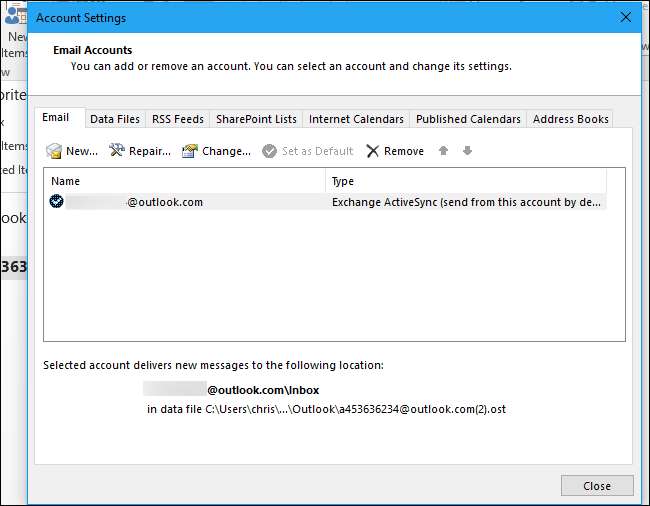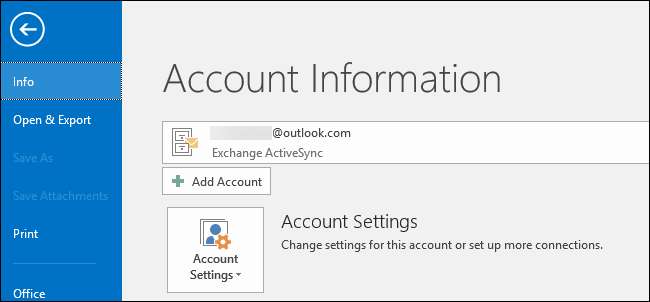
Настольное приложение Microsoft Outlook поддерживает адреса Outlook.com, заканчивающиеся на @ outlook.com, @ hotmail.com, @ live.com и @ msn.com. Однако не всегда очевидно, как их добавить, особенно если вы используете двухэтапную аутентификацию.
В этом руководстве мы использовали Outlook 2016, хотя этот же процесс также работает в Outlook 2013 и последних версиях Outlook 2010.
Как добавить адрес электронной почты Outlook.com в Outlook
Даже если вы вошли в Windows 10 с учетной записью Microsoft, Microsoft Outlook не заметит этого и предложит добавить эту учетную запись. Только более простые Почтовое приложение входит в состав Windows 10 может автоматически войти в свой адрес электронной почты Outlook.com, связанный с вашей учетной записью Microsoft.
Чтобы добавить адрес электронной почты Outlook.com в Microsoft Outlook, вам необходимо добавить его, как и любую другую учетную запись электронной почты. Сначала откройте приложение Outlook на вашем ПК.
Щелкните меню «Файл» в верхнем левом углу окна Outlook.
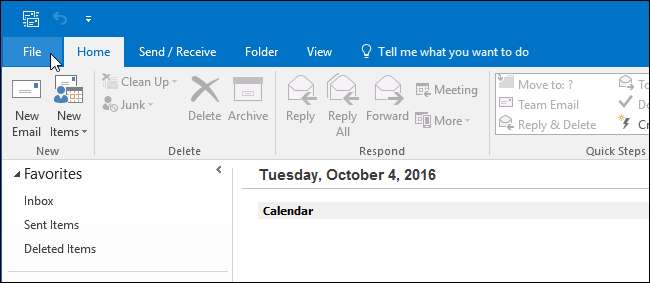
Нажмите кнопку «Добавить учетную запись» в разделе «Информация об учетной записи» на панели «Информация», чтобы начать добавление учетной записи электронной почты.

На появившемся экране «Добавить учетную запись» введите свой адрес электронной почты и пароль Outlook.com в поля «Адрес электронной почты» и «Пароль».
Вы также должны ввести свое имя в поле «Ваше имя» - это имя будет прикреплено к любым исходящим электронным письмам, отправленным из Microsoft Outlook.

Предполагая, что вы предоставили правильную информацию для входа в систему, Microsoft Outlook должен быстро установить сетевое соединение, получить соответствующие настройки для вашего адреса @ outlook.com, @ hotmail.com, @ live.com или @ msn.com и войти в почтовый сервер. Outlook сообщит вам, что учетная запись была успешно настроена и готова к использованию, если вы правильно ввели данные.
Если вы видите ошибку «Проблема с подключением к серверу» и уверены, что ввели правильный пароль и адрес электронной почты, прочтите ниже, чтобы узнать о вероятном решении.
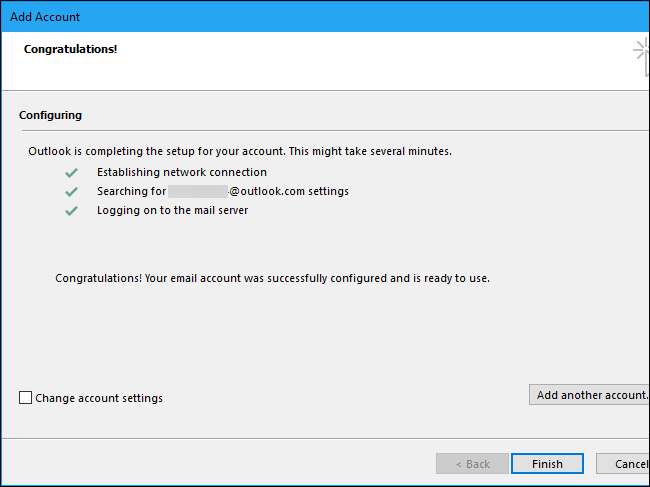
Как исправить ошибку «Проблема с подключением к серверу», если у вас есть двухэтапная проверка
СВЯЗАННЫЕ С: Что такое двухфакторная аутентификация и зачем она мне нужна?
Если вы видите ошибку "Проблема с подключением к серверу", скорее всего, вы настроили двухэтапная проверка для вашей учетной записи электронной почты Outlook.com.
Microsoft Outlook плохо справляется с этой проблемой и не сообщает вам о проблеме. Вместо этого он говорит, что «зашифрованное соединение с вашим почтовым сервером недоступно». Это неправда.

Чтобы избавиться от этой ошибки, вам необходимо сгенерировать пароль приложения для Microsoft Outlook. Сам Outlook должен сказать вам об этом, но не делает этого.
Чтобы создать специальный пароль для Outlook, войдите в Страница учетной записи Microsoft используя адрес электронной почты Outlook.com, который вы пытаетесь добавить, и нажмите «Безопасность и конфиденциальность».
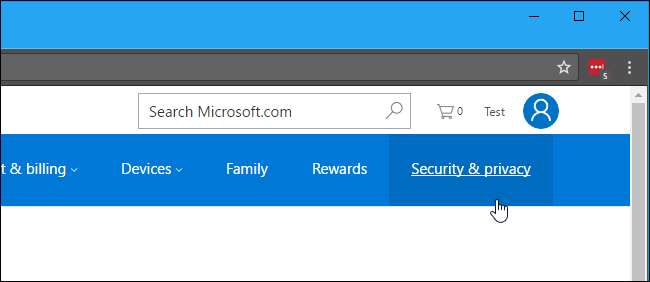
Если двухэтапная проверка включена, вы увидите сообщение «Ваш аккаунт защищен двухэтапной проверкой». Если да, нажмите «Создать новый пароль приложения» в разделе «Пароли приложений».
Если двухэтапная проверка не включена, существует другая проблема с подключением к вашей учетной записи Outlook.com. Убедитесь, что вы правильно ввели данные своего аккаунта. Вам также следует убедиться, что вы можете подключиться к Интернету должным образом - возможно, проблема связана с вашим подключением к Интернету, прокси-сервером или VPN.
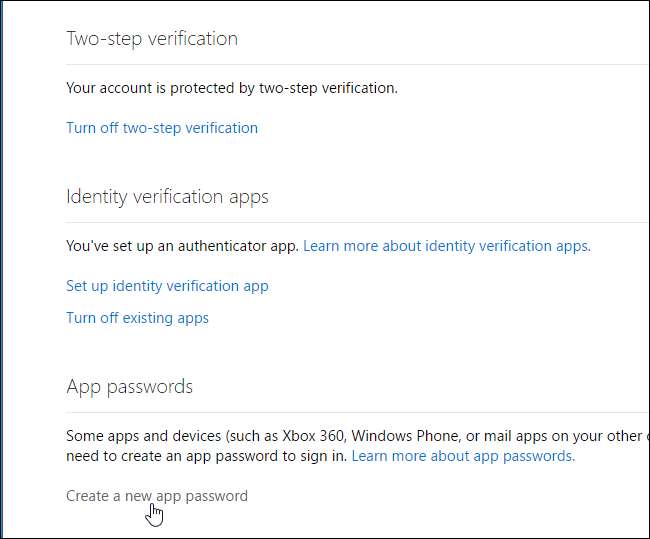
Пройдите через процесс добавления учетной записи в Microsoft Outlook еще раз, указав «пароль приложения», показанный здесь, вместо вашего фактического пароля Outlook.com.
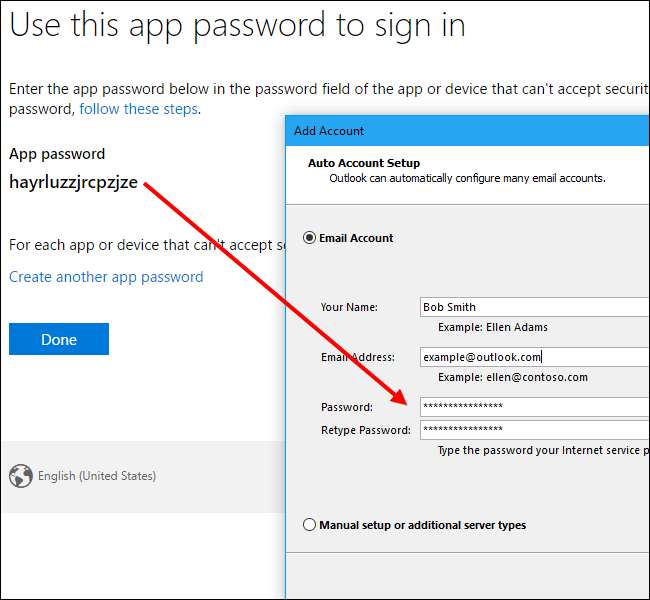
Outlook должен теперь правильно подключаться к учетной записи Outlook.com без ошибок.
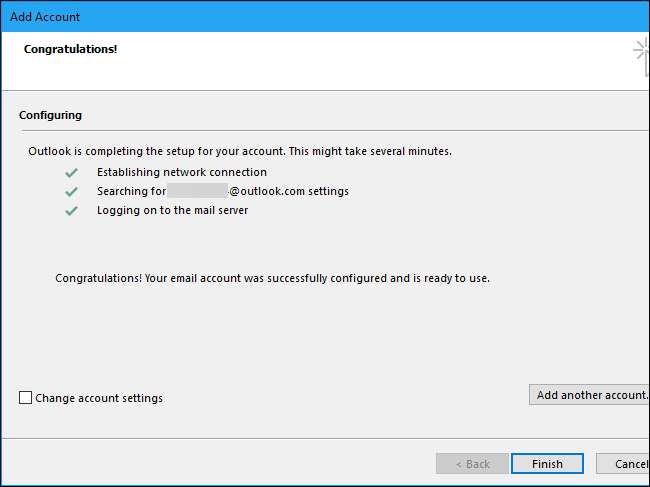
Записывать пароль приложения не нужно. Вместо этого, если вы когда-нибудь захотите создать новый пароль приложения, перейдите на страницу безопасности учетной записи Microsoft и щелкните ссылку «Создать новый пароль приложения».
Чтобы удалить все существующие пароли приложений, нажмите «Удалить существующие пароли приложений» здесь. Все приложения, в которые вы вошли с паролями приложений, перестанут работать, пока вы не укажете новый пароль приложения.
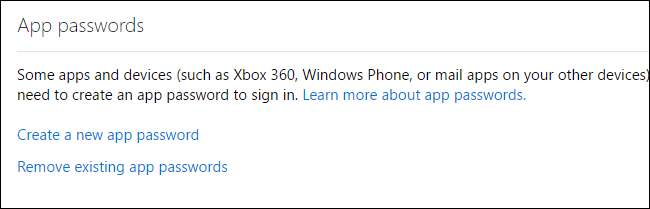
Как использовать свою учетную запись Outlook.com
Ваша учетная запись Outlook.com будет отображаться рядом с любыми другими учетными записями электронной почты, которые вы добавили на боковой панели Outlook.
Microsoft Outlook использует протокол Exchange ActiveSync чтобы синхронизировать электронную почту с Outlook.com. Это означает, что любые изменения, внесенные в настольное приложение Outlook, также будут внесены в Outlook.com. Например, если вы удалите электронное письмо в Outlook, оно также будет удалено из Outlook.com.

Чтобы настроить свою учетную запись, удалить ее или выбрать учетную запись электронной почты по умолчанию, если у вас несколько учетных записей в Outlook, перейдите в меню «Файл»> «Информация»> «Настройки учетной записи» и используйте параметры в окне «Параметры учетной записи».